大白菜重装系统后进不了系统怎么办
- 分类:教程 回答于: 2021年05月27日 09:30:00
大白菜装机工具是很多人都很熟悉的装机软件,尤其是不熟悉电脑的小伙伴使用这个工具帮助很大,不过有的人却在使用这个工具进行重装系统时却没有成功,这很可能是大家的操作方法不正确,下面就和大家分享大白菜安装系统的详细步骤吧。
1、下载安装大白菜装机工具,并制作一个大白菜U盘启动盘,U盘制作完成后,查询该电脑型号的U盘启动快捷键。接着重启电脑,在重启电脑的过程中不断地按下快捷键,稍后电脑会显示启动项设置,这时我们将U盘作为第一启动项即可。

2、接下来会进入大白菜pe界面,一般选择启动Win10 X64 PE。

3、打开大白菜一键重装后,如果没有准备好系统镜像,我们可以选择系统下载。

4、点击“系统下载”后,在弹出Windows系统在线下载窗口,我们可以在这里选择需要的系统下载,并进行安装。
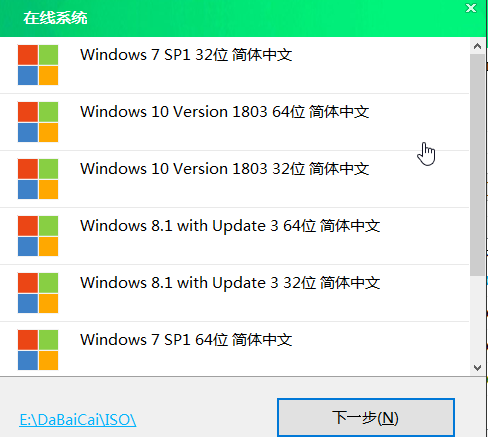
5、系统下载好后,提示是否安装,点击“立即安装”。
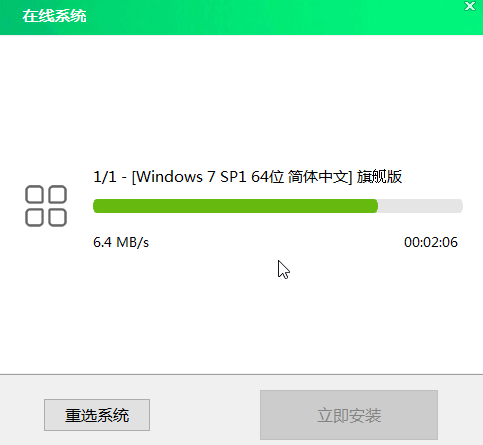
6、此时会弹出一键还原的提示窗口,勾选复选框后点击“是”。
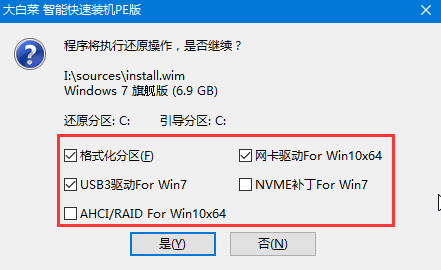
7、安装完成提示重启,请先拔掉U盘再重启电脑。
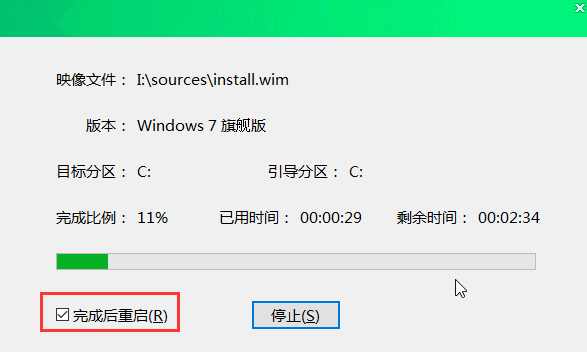
8、系统下载并安装完成后,重启电脑,会进行系统的部署。期间会激活系统并安装驱动程序,耐心等待部署完成,即可进入安装好的系统。

以上就是解决大白菜重装系统失败的方法了,大家只要耐心的按照步骤操作就没有什么问题。
 有用
26
有用
26


 小白系统
小白系统


 1000
1000 1000
1000 1000
1000 1000
1000 1000
1000 1000
1000 1000
1000 1000
1000 1000
1000 1000
1000猜您喜欢
- 重装系统重新分区教程2022/10/26
- 如何使用虚拟光驱安装软件..2016/09/14
- win764位32位区别在哪2016/12/09
- 演示小白如何一键重装XP系统..2019/05/06
- 教你如何用大白菜一键重装系统给电脑..2022/10/26
- win11如何分区硬盘2021/07/31
相关推荐
- 小白一键重装系统win10教程步骤..2021/11/10
- 常用字幕下载网站有哪些2023/05/15
- 非常详细的ghost怎么安装系统图文教程..2021/04/22
- 笔记本开不了机怎么办2022/08/05
- 电脑慢运行的教程2023/01/17
- win7 32位中文语言包安装方法..2016/11/04

















